在一般的情况下,win7系统电脑开机都会显示开机画面,这些画面都是系统设置好的,但还是会有一些追求个性化的用户想要更换开机画面,但却一不知道该怎么更该win7系统的开机画面。所以现在就来把更改win7开机画面的方法分享给你们。
发现最近有使用win7系统的小伙伴想要知道win7系统更改开机画面的方法,然后就去了解了一下这个问题的知识,所以今天就趁着空余的时间来给你们说说win7更改画面这个问题的方法。
1、点击“开始”菜单,在运行内输入 regedit 然后回车,打开注册表;
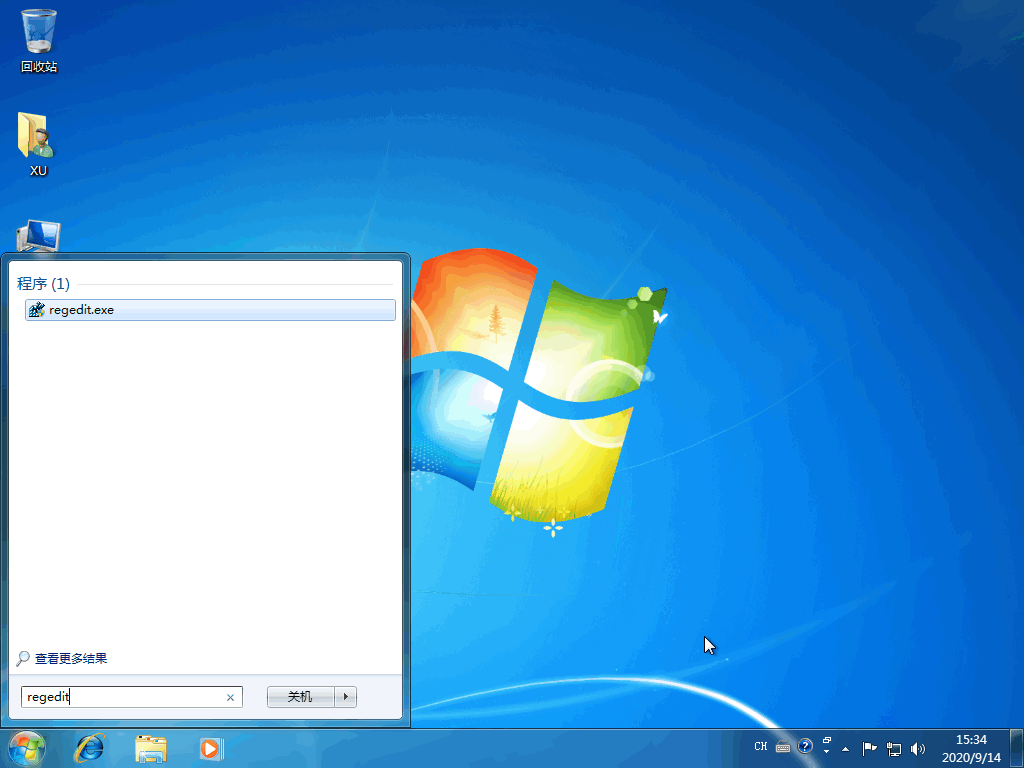
开机电脑图解1
2、在注册表内依次打开:
HKEY_LOCAL_MACHINE\SOFTWARE\Microsoft\Windows\CurrentVersion\Authentication\LogonUI\Background;
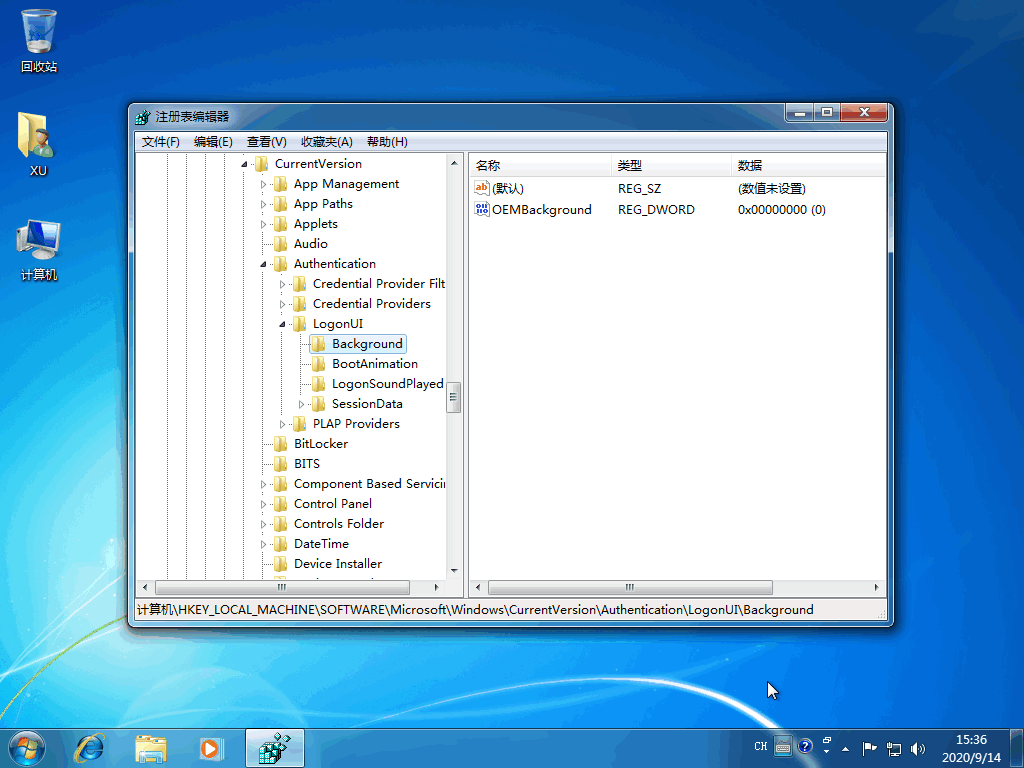
win7电脑图解2
3、双击 OEMBackground数数据值为改为1修改完成退出注册表;
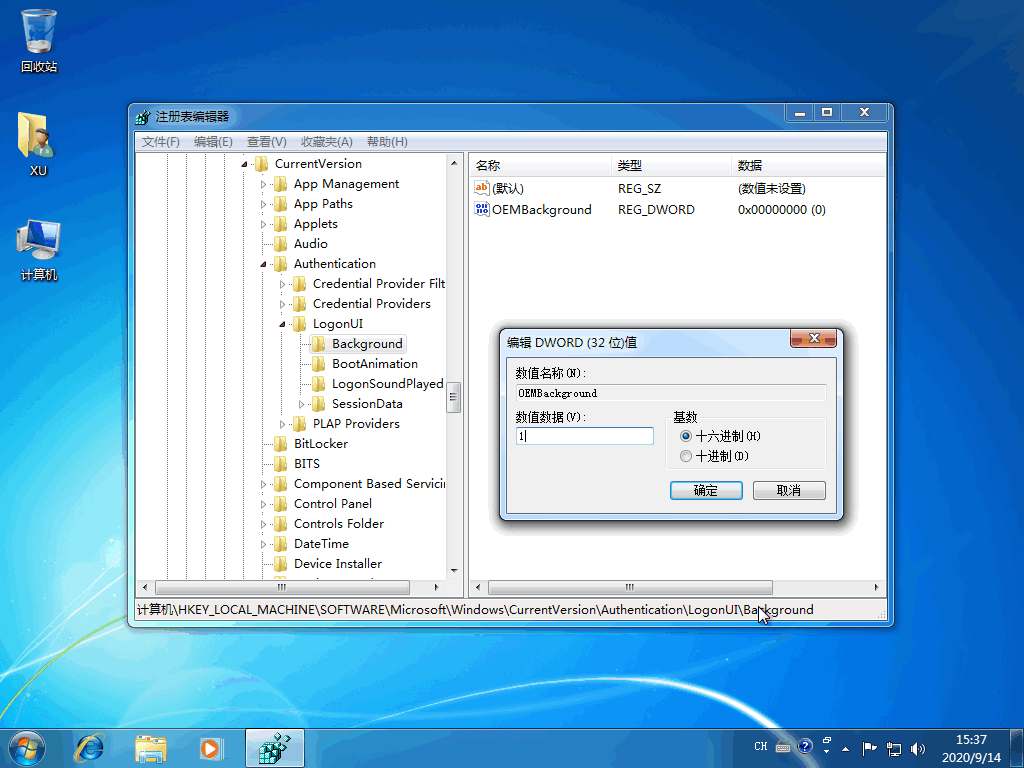
更改win7开机画面电脑图解3
5、文件夹依次打开:C:\Windows\System32\oobe把要修改的那张图复制到这里面,文件必须为 .jpg,不要超过250KB的占用空间。不然会无效。再把那张图的文件名改为 backgroundDefault (注意大小写要区分),如果文件夹里面已经有文件了,那替换里面的文件就行 ;
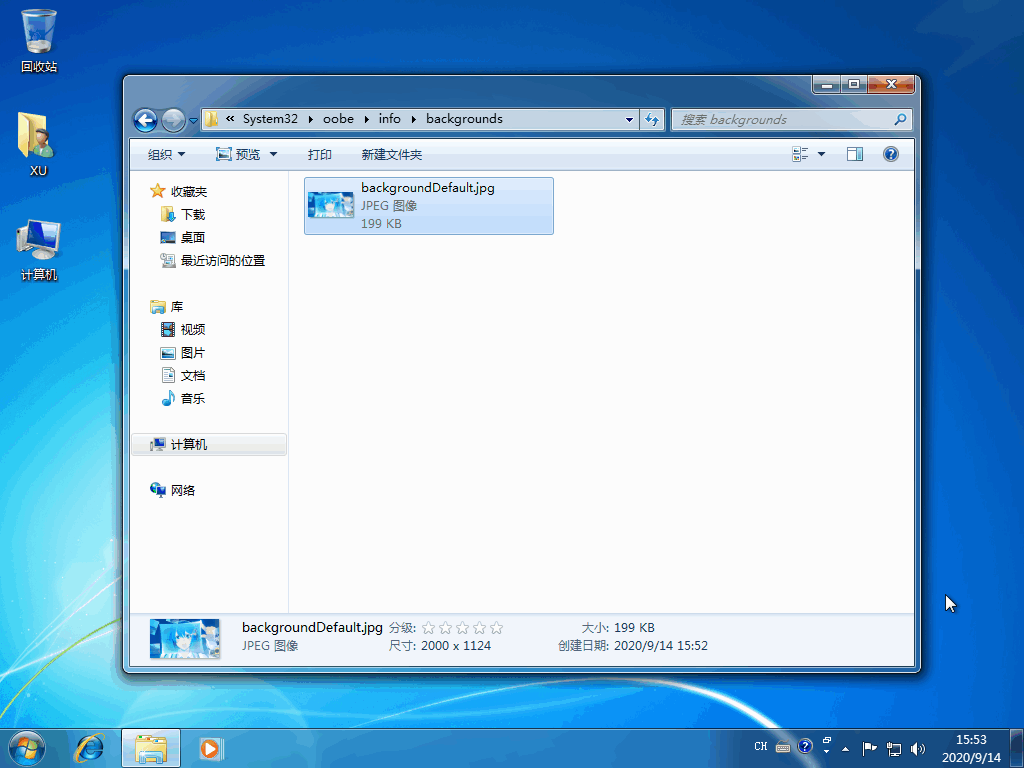
画面电脑图解7
6、注意:打开这个路径:X\Windows\system32\oobe\info\backgrounds“X”代表你的系统安装盘的盘符。非OEM机器是没有这个目录的,所以非OEM机器用户要新建这样一个目录,然后把制作好并正确命名的图片拷贝进去就OK了,OEM机器用户请直接用新图片覆盖原目录图片就可以了;
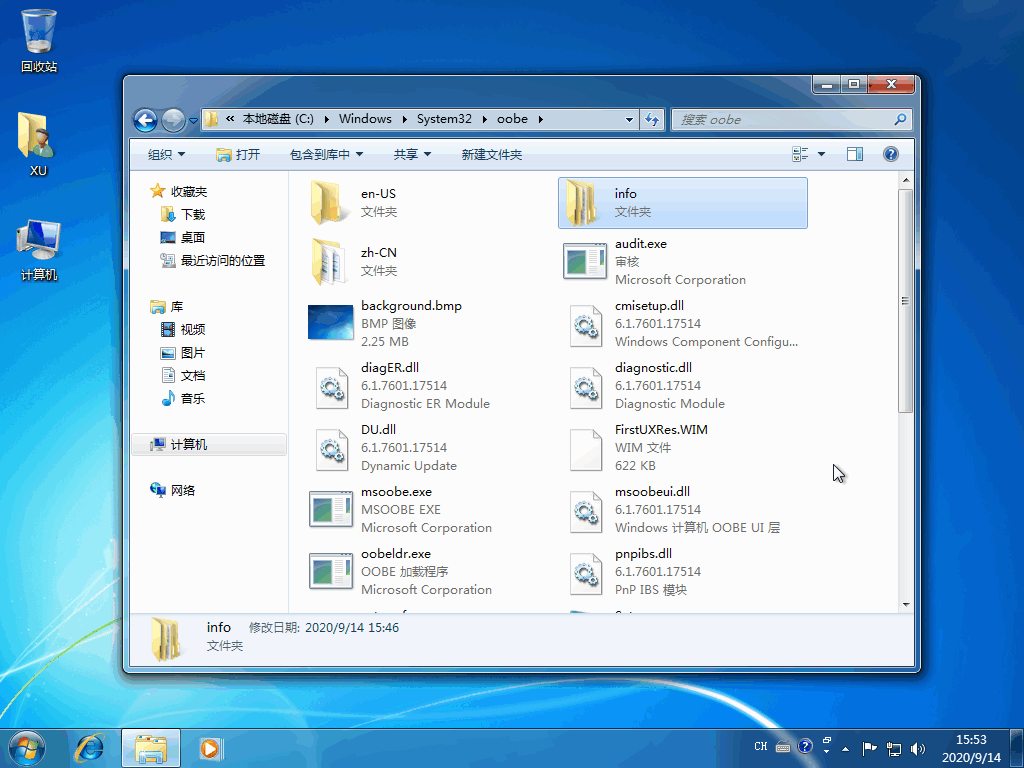
更改win7开机画面电脑图解8
7、现在来重启计算机或切换用户就能看见效果了。
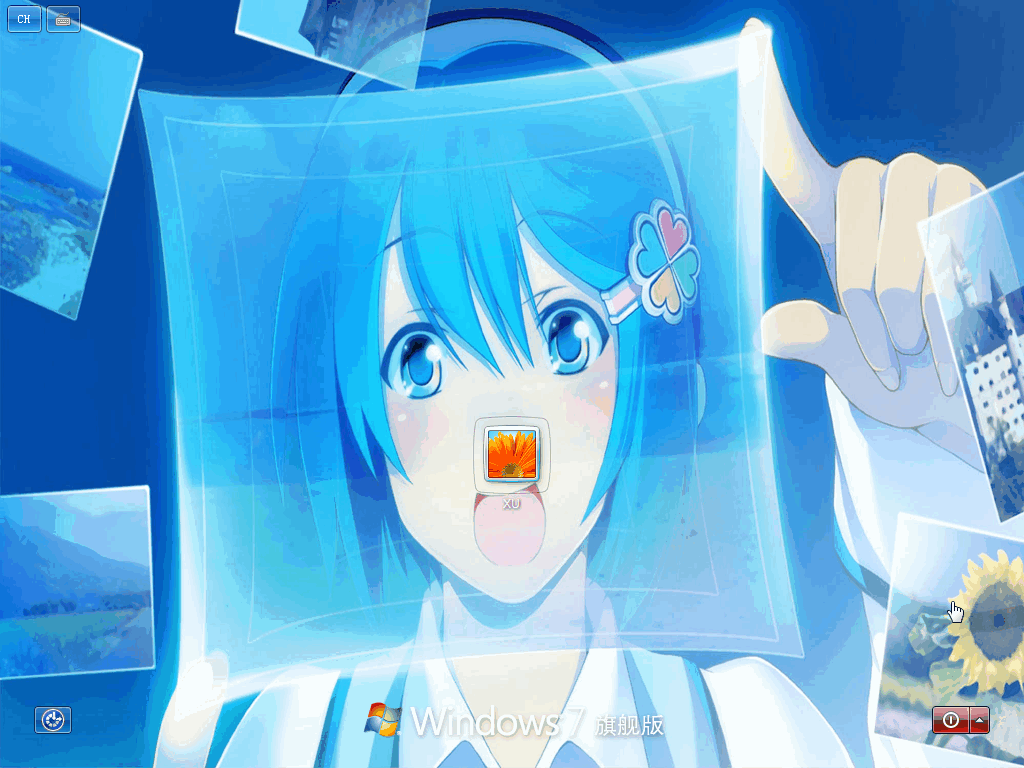
更改win7开机画面电脑图解9
以上就是本期为各位带来的更改win7开机画面的教程了,大家学会了吗?希望能够帮助到大家!